
时间:2020-06-30 11:35:15 来源:www.win10xitong.com 作者:win10
windows10系统下怎样更改基本信息中的情况不知道网友们是不是今天也发现了,今天这个问题导致小编琢磨了很久,因为这个问题还是比较少见的,所以很多网友都不知道该如何解决,如果你也因为这个windows10系统下怎样更改基本信息中的问题而困扰,我们现在可以按照这个步骤:1、按WINDOWS+R快捷键打开“运行”对话框,输入"regedit",按回车键。2、在注册表编辑器里找到HKEY_LOCAL_MACHINE--SOFTWARE--Microsoft--Windows--CurrentVersion--OEMInformation项目里找到"Model"【对应系统信息里的型号】值里输入你想修改的名字,在"Manufacturer"【对应系统信息里的制造商】项里输入你要的名字。本人把这两项都修改成“清风弄新影”,再把系统信息关了再打开。就制造商和型号就变成了修改的信息了就这个难题很容易的解决啦。下面就由小编给大家细说windows10系统下怎样更改基本信息中的详尽解决手段。
具体如下:
1、按WINDOWS+R快捷键打开“运行”对话框,输入"regedit",按回车键。
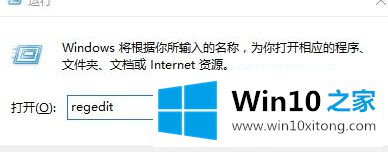
2、在注册表编辑器里找到HKEY_LOCAL_MACHINE--SOFTWARE--Microsoft--Windows--CurrentVersion--OEMInformation项目里找到"Model"【对应系统信息里的型号】值里输入你想修改的名字,在"Manufacturer"【对应系统信息里的制造商】项里输入你要的名字。本人把这两项都修改成“清风弄新影”,再把系统信息关了再打开。就制造商和型号就变成了修改的信息了。
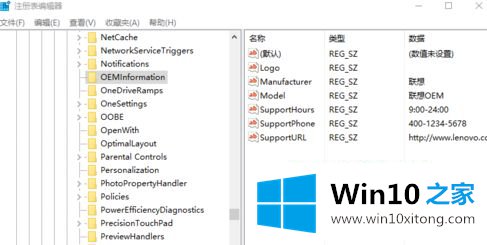
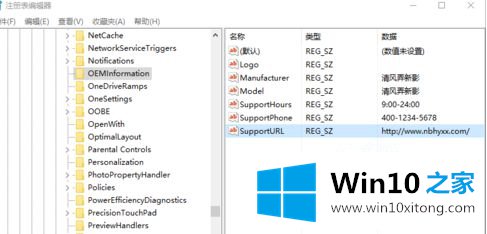
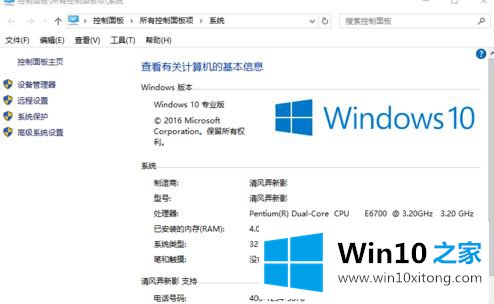
以上便是windows10系统下怎样更改基本信息中的制造商型号的详细步骤,感兴趣的用户们只需要按照上面的方法通过修改注册表就可以实现了。
回顾一下上面文章的内容,主要是非常详细的说了windows10系统下怎样更改基本信息中的详尽解决手段,要是大家还有更多的问题需要解决,那就快快的关注本站吧。